Samsung T7とは何ですか、Samsung T9とは何ですか、Samsung T7とT9の違いは何ですか?SSDを購入する際に、どっちがよいのか、どっちを選べばいいのでしょうか?こんな疑問をお持ちの方は、ぜひMiniToolのこの記事を読んで、Samsung T7とT9の詳細情報をご覧ください。
Samsung(サムスン)はテレビ、携帯電話、家電製品でよく知られていますが、外付けSSD(ソリッドステートストレージドライブ)製品など、様々なストレージデバイスも製造しています。Samsung TシリーズSSDは、一連のポータブルストレージデバイスです。前回の記事では、サムスンT5とT7の違いを取り上げました。以下では、サムスンT7とT9について徹底比較していきます。
Samsung T7とは?
サムスンT7は2022年4月26日に発売されました。サムスンT7シリーズには、通常のT7、高耐久性のT7 Shield、そしてここでレビューするT7 Touchがあります。これらのSSDはすべて同じストレージ技術を使用しており、転送速度も同じですが、T7 TouchはT7の仕様に指紋センサーを追加しており、必要な時にデータを安全に保護することができます。

Samsung T9とは?
サムスンT9ポータブルSSDが2023年10月3日に発売されました。T7 Shieldシリーズのドライブと同様に、ネイティブUSB 3.2 Gen 2×2インターフェイス(USB Type-C)とサムスン独自のコントローラー、そして同社最新の3D V-NANDを搭載しています。
一部のサムスン製内蔵SSDと同じように、T9は同社のTurboWrite技術をサポートしており、NANDフラッシュメモリの一部をSLCキャッシュとして構成することで書き込み性能を高速化します。

Samsung T7とT9の比較
Samsung T7とT9の違い:仕様
まず、Samsung T7とT9の仕様について解説しましょう。
| Samsung T7 | Samsung T9 | |
| 寸法 | 85 x 57 x 8 mm | 88 x 60 x 14 mm |
| インターフェイス | USB 3.2 Gen 2(10 Gbps)、下位互換性 | USB 3.2 Gen 2×2(20 Gbps) |
| 転送速度 | 最大1,050 MB/秒 | 最大2,000MB/秒(連続読み取り/1TB、2TB、4TB) 最大2,000MB/秒(連続書き込み/4TB) 最大1,950MB/秒(連続書き込み/1TB、2TB) |
| 重量 | 58g | 122g |
| 色 | 赤、青、灰 | 黒 |
| 暗号化 | AES 256ビットのハードウェア暗号化 | AES 256ビットのハードウェア暗号化 |
Samsung T7とT9の違い:パフォーマンスと速度
サムスンによると、T9はT7の約2倍の速度だといいます。
「USBインターフェイスは、2レーンの10Gbps動作を可能にすることで、20 Gbpsのデータ転送速度を実現します。これにより、高解像度のビデオや大容量ファイルを転送する時に高速化が実現し、ビデオ編集などの重いワークロード中にクリエイターの時間を大幅に節約できます。」
サムスンによれば、このSSDは4GB動画をほぼ2秒で、90分の4K録画を12秒で転送できるということです。
Samsung T9とT7の比較:機能
Samsung T9とT7の3つ目の違いは、機能です。
軽量で持ち運びに便利なポータブルSSD T7は、高速転送を実現しながらデータを保護し、大容量ファイルの保存や転送を容易にします。T7を使うと、日々の仕事や遊びで高いパフォーマンスを体験できます。さらに、T7にはPCおよびMac用の組み込みアップグレードソフトウェアが付属しており、パスワードを設定したり、最新のファームウェア更新プログラムを取得したりするのに役立ちます。
それに対して、Samsung T9はより高速なデータ転送速度と優れたデザインを実現しています。サムスンによれば、T9は、速度を落とさずに安定した高速転送速度を求めるユーザーにとって最良の選択だということです。そのためには、過熱による性能低下を最小限に抑える、同社のダイナミックサーマルプロテクションソリューションが採用されています。
Samsung T9は、Samsung Magicianソフトウェア8.0が付属しており、Magicianソフトウェア内でデータ移行、PSSDソフトウェア、カード認証ツールなどのソフトウェアを利用できます。
Samsung T7とT9の違い:価格とストレージ
この部分では、価格とストレージという側面でSamsung T7とT9を比較します。
Samsung T7:
- 利用可能なストレージ容量:500GB、1TB、2TB。
- 500GBモデルが79.99ドル、1TBモデルが99.99ドル、2TBモデルが174.99ドル。
Samsung T9:
- 利用可能なストレージ容量:500GB、1TB、2TB。
- 1TBモデルが119.99ドル、2TBモデルが239.99ドル、4TBバージョンが349.99ドル。
価格はサムスンからの情報で、本記事執筆時点の価格を示しています。サムスンT7とT9価格の違いについてより詳しくは、公式Webサイトをご覧ください。
Samsung T7とT9の比較:保証期間
Samsung T7は3年間の包括的な保証が付いており、Samsung T9は5年間の修理保証が付いています。つまり、適切に扱えば、どちらのSSDも7~10年程度は余裕で使えるということです。
Samsung T7またはT9にファイルをバックアップする
サムスンT9とT7のどちらを選んでも、パソコンの空き容量を増やすストレージデバイスとして使用することができます。ポータブルSSDを入手したら、パソコンに接続し、サムスンSSD移行ソフトウェア‐MiniTool ShadowMakerを使用してファイルをバックアップします。このツールは、SSDをより大きなSSDにクローンすることもできます。
MiniTool ShadowMakerは、HDD、SSD、USB外付けディスク、ハードウェアRAID、ネットワーク接続ストレージ(NAS)、ホームファイルサーバー、ワークステーションなど、Windowsで認識されるほとんどのストレージデバイスをサポートしています。
それでは、MiniTool ShadowMakerでPCをバックアップする方法を順を追って説明しましょう:
ステップ1:MiniTool ShadowMakerをダウンロードしてインストールします。
MiniTool ShadowMaker Trialクリックしてダウンロード100%クリーン&セーフ
ステップ2:「体験版で続く」をクリックして続行します。
ステップ3:「バックアップ」ページに移動します。MiniTool ShadowMakerはデフォルトでオペレーティングシステムをバックアップソースとして選択しています。重要なデータをバックアップするには、「ソース」モジュールをクリックして、ポップアップウィンドウで「フォルダーとファイル」を選択して続行します。
ステップ4:その後、バックアップイメージの保存場所を選択する必要があります。「バックアップ先」モジュールをクリックしてポータブルSSDを宛先として選択してください。
ステップ5:最後に、「今すぐバックアップ」または「後でバックアップ」をクリックして、バックアックをいつ開始するかを選択します。
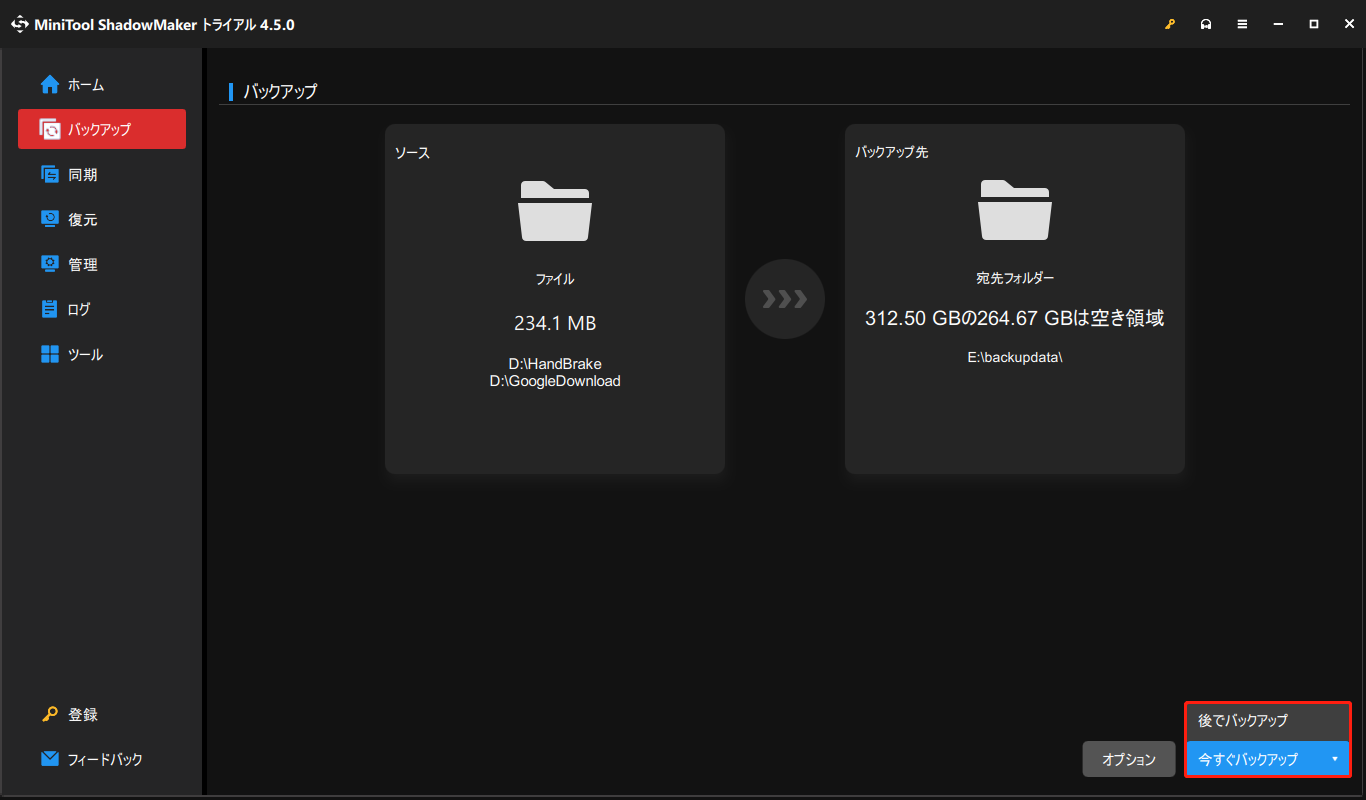
結語
まとめると、この記事では様々な側面からSamsung T9とT7の違いについて徹底的に比較しました。どっちを購入すればいいのかわからない場合は、上記の内容を参照できます。また、MiniTool ShadowMakerの使用時に何か問題かありましたら、[email protected]までお気軽にお問い合わせください。できるだけ早く返事いたします。